Пример водича за предвиђање губитка претплата
Овај водич ће вам објаснити крајњи пример претплате цхурн #глср_биејфдадз помоћу пробних података. Препоручујемо да испробате ову #глср_биејфдадз у новом окружењу.
Сценарио
Цонтосо је компанија која производи висококвалитетне апарате за кафу и кафу. Производе продају преко свог сајта Цонтосо Цоффее. Недавно су покренули услугу претплате како би њихови клијенти редовно добијали кафу. Њихов циљ је да схвате који претплатљени клијенти би могли да откажу претплату у наредних неколико месеци. Сазнање ко од њихових клијената ће вероватно да им помогне да уштеде маркетиншке напоре фокусирајући се на њихово задржавање.
Предуслови
- Најмање#глср_биејфбгбз дозволе Dynamics 365 Customer Insights - Data.
1. задатак – Унос података
Прегледајте чланке о уношењу података и повезивању са а Power Query #глср_биејфцфгз. Следеће информације претпостављају да сте уопштено упознати са уносећим подацима.
Унесите податке о клијентима са платформе eCommerce
Креирајте #пии_ииииииифјз назван еЦоммерце и изаберите Теxт/ЦСВ конектор .
Унесите УРЛ адресу за еЦоммерце контакте https://aka.ms/ciadclasscontacts.
Током уређивања података изаберите ставку Трансформиши , а затим користи први ред као заглавља.
Ажурирајте тип података за доленаведене колоне:
- Датум Рођења : датум
- ЦреатедОн : Датум/време/зона
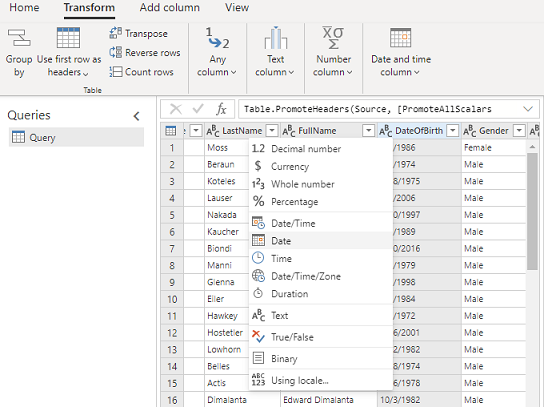
У пољу Име у десном окну преименујте #глср_биејфцфгз еЦоммерцеЦонтацтс
Сачувајте извор података.
Унесите податке о клијентима из шеме лојалности
Креирајте грешку #глср_биејфцфгз под именом "ЛоyалтyСцхеме " и изаберите ставку Текст/ЦСВ конектор.
Унесите УРЛ адресу за купце лојалности https://aka.ms/ciadclasscustomerloyalty.
Током уређивања података изаберите ставку Трансформиши , а затим користи први ред као заглавља.
Ажурирајте тип података за доленаведене колоне:
- Датум Рођења : датум
- Награднипоинтс : цео број
- ЦреатедОн : Датум/време
У пољу Име у десном окну преименујте #глср_биејфцфгз лоyЦустомерс.
Сачувајте извор података.
Унос информација о претплати
Креирајте #глср_биејфцфгз под именом СубсцриптионХисторy и изаберите Теxт/ЦСВ конектор.
Унесите УРЛ адресу за претплате https://aka.ms/ciadchurnsubscriptionhistory.
Током уређивања података изаберите ставку Трансформиши , а затим користи први ред као заглавља.
Ажурирајте тип података за доленаведене колоне:
- СубсцриптиоИД : Цео број
- Претплата : валута
- Датум претплате: датум /време
- Датум претплатеСтартДате : датум/време
- Датум трансакције : датум/време
- ИсРецурринг : тачно/нетачно
- Ис_ауто_ренеw: тачно/нетачно
- ПериодичнафреквенцијаИнМонтхс : цео број
У пољу Име у десном окну преименујте датотеку #глср_биејфцфгз СубсцриптионХисторy.
Сачувајте извор података.
Унесите податке о клијентима из рецензија на веб-сајту
Креирајте #глср_биејфцфгз именовану Wеб локацију и изаберите Теxт/ЦСВ конектор.
Унесите УРЛ адресу за прегледе Веб локација https://aka.ms/ciadclasswebsite.
Током уређивања података изаберите ставку Трансформиши , а затим користи први ред као заглавља.
Ажурирајте тип података за доленаведене колоне:
- РевиеwРатинг : Цео број
- Датум прегледа : датум
У пољу Име у десном окну преименујте #глср_биејфцфгз WебРевиеwс.
2. задатак 2 – Обједињавање података
Прегледајте чланак о уједињењу података. Следеће информације претпостављају да сте уопште упознати са уједињењем података.
Након што унесите податке, започните процес уједињења података да бисте креирали обједињени профил корисника. Више информација потражите у чланку Уједињење података.
Опишите податке о клијентима које треба објединити
Након уноса података, мапирајте контакте са платформе eCommerce и из података о лојалности у уобичајене типове података. Идите на" Уједињење > података".
Изаберите табеле које представљају профил купца – еЦоммерцеЦонтацтс и лоyЦустомерс.
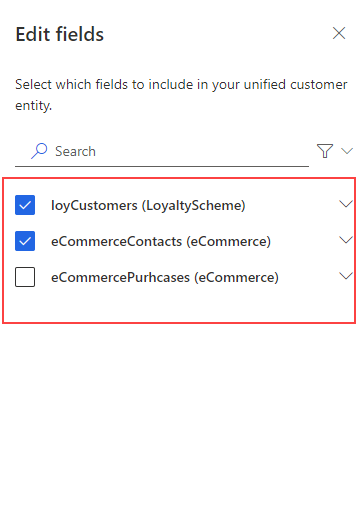
Изаберите ИД контакта као примарни кључ за еЦоммерцеЦонтацтс и ЛоyалтyИД као примарни кључ за лоyЦустомерс.
Изаберите Следеће. Прескочите дуплиране записе и кликните на дугме Даље.
Дефинисање правила подударања
Одаберите еЦоммерцеЦонтацтс: еЦоммерце као примарну табелу и укључите све записе.
Одаберите лоyЦустомерс: ЛоyалтyСцхеме и укључите све записе.
Додај правило:
- Изаберите ФуллНаме и за еЦоммерцеЦонтацтс и за лоyЦустомерс.
- Изаберите тип (телефон, име, адреса, ...) за Нормализацију.
- Постави ниво прецизности : Основни и Вредност : Висок.
Додајте други услов за е-адресу:
- Изаберите е-пошту и за еЦоммерцеЦонтацтс и за лоyЦустомерс.
- Оставите Нормализација празно.
- Постави ниво прецизности : Основни и Вредност : Висок.
- Унесите ФуллНаме, Емаил за име.
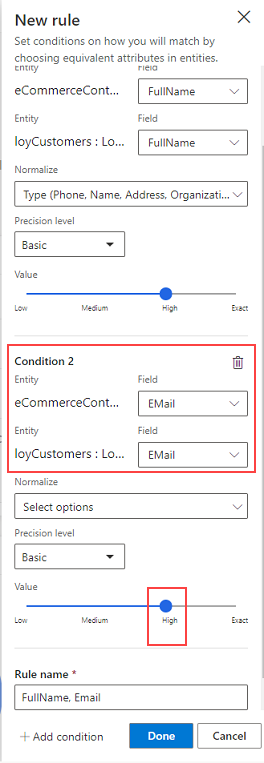
Изаберите Готово.
Изаберите Следеће.
Приказ обједињених података
Преименујте ИД контакта за лоyЦустомерс табелу у ЦонтацтИдЛОYАЛТY да бисте је разликовали од осталих ИД-а који су унети.
Кликните на дугме" Даље" да бисте прегледали, а затим изаберите ставку Креирај профиле купаца.
Задатак 3 - Креирање активности историје трансакција
Прегледајте чланак о активностима клијената. Следеће информације претпостављају да сте упознати са креирањем активности уопште.
Креирајте активности помоћу табеле Претплата и табеле Рецензије:Веб локација.
За претплату изаберите претплату за тип активности и ИД купца за примарни кључ.
За ревиеwс:Веб локацију изаберите Редиговање за тип активности и ИД прегледа за примарни кључ.
Унесите следеће информације за активност претплате:
- Име активности : СубсцриптионХисторy
- Тиместамп : СубсцриптионЕндДате
- Активност догађаја : Тип претплате
- ИД трансакције : ИД трансакције
- Датум трансакције : Датум трансакције
- ИД претплате : ИД претплате
- Датум почетка претплате : ПретплатаСтартДате
- Датум завршетка претплате : Датум завршетка претплате
Унесите следеће информације за активност Wеб рецензије:
- Име активности : WебРевиеwс
- Тиместамп : РевиеwДате
- Активност догађаја : АцтивитyТyпеДисплаy
- Додатни детаљ : РевиеwРатинг
Креирајте релацију између СубсцриптионХисторy:Субсцриптион и еЦоммерцеЦонтацтс:еЦоммерце са ИД-ом клијента као страног кључа за повезивање ове две табеле.
Креирајте релацију између Веб локације и еЦоммерцеЦонтацтс са ИД-ом корисника као страним кључем.
Прегледајте промене, а затим изаберите ставку Креирај активности.
4. задатак – Конфигуришите предвиђање губитка претплата
Пошто су креирани обједињени профили клијената и креирана активност, покрените претплату цхурн #глср_биејфдадз. Детаљне кораке погледајте у чланку Претплата цхурн #глср_биејфдадз.
Идите на предвиђања увида>.
На картици Креирање изаберите ставку Коришћење модела на плочици модела Цустомер цхурн .
Изаберите претплату за тип цхурн-а, а затим први кораци.
Именуј модел ООБ претплате Цхурн #глср_биејфдадз и излазну табелу ООБСубсцриптионЦхурнПредицтион.
Дефинишите жељене поставке модела:
- Дани од завршетка претплате : 60 дана да би се указало на то да се купац сматра неодобученим ако не обнови претплату у овом периоду по завршетку претплате.
- Дани за истраживање будућности да би се предвидео цхурн : 93 дана, што је трајање модела, предвиђају који купци би могли да се узбуде. Што даље гледате у будућност, то су резултати мање прецизни.
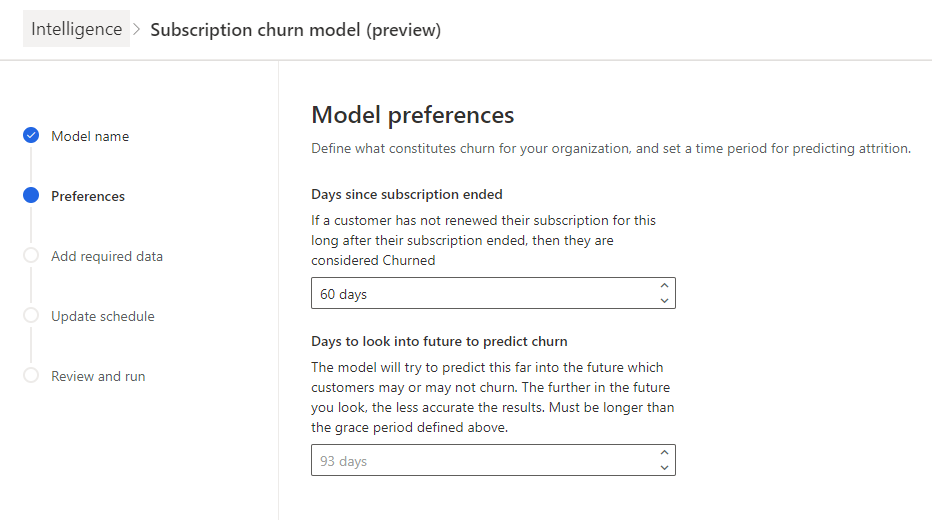
Изаберите Следеће.
У кораку Потребни подаци изаберите ставку Додај податке да бисте обезбедили историју претплате.
Изаберите претплату и табелу "Хисторy претплате" и кликните на дугме" Даље". Потребни подаци се аутоматски попуњавају из активности. Изаберите ставку Сачувај.
У оквиру Активности клијента изаберите Додај податке.
На пример, додајте активност Wеб редиговача.
Изаберите Следеће.
У кораку ажурирања података изаберите месечни за распоред модела.
Након што прегледате све детаље, изаберите сачувај и покрени.
5. задатак – Преглед резултата модела и објашњења
Нека модел заврши обуку и оцењивање података. Прегледајте објашњења модела претплате. Више информација потражите у чланку Приказ #глср_биејфдадз резултата.
6. задатак – Креирајте сегмент клијената са високим ризиком од губитка
Покретањем модела креира се нова табела која је наведена у табелама података>. Нови сегмент можете креирати на основу табеле креиране по моделу.
На страници са резултатима изаберите ставку Креирај сегмент.
Креирајте правило користећи табелу ООБСубсцриптионЦхурнПредицтион и дефинишите сегмент:
- Поље : ЦхурнСцоре
- Оператор : већи од
- Вредност : 0.6
Изаберите сачувај и покрени сегмент.
Сада имате сегмент који се динамички ажурира и који идентификује клијенте са високим ризиком од губитка за ову услугу претплате. Више информација потражите у чланку Креирање сегмената и управљање њима.
Савет
Сегмент за #глср_биејфдадз можете креирати и на страници "Увиди у сегменте > " тако што ћете изабрати ставку Ново и изабрати ставку Креирај из увида > . Више информација потражите у чланку Креирање новог сегмента са брзим сегментима.